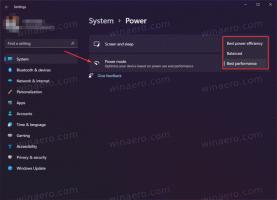Hogyan hozhatjuk vissza a Windows 7 klasszikus internetes játékait a Windows 8 rendszeren

A Windows 8 teljesen eltávolította az összes klasszikus játékot, amelyet mindig a Windows rendszerrel szállítottak, beleértve azokat is, amelyeket számítógéppel játszol. valamint azokat, amelyeket valódi emberekkel játszol az interneten a Microsoft online partnerkereső szolgáltatásával, amely ellenfelet talál készség. Ha még mindig telepítve van a Windows 7 egy másik partícióra, és megpróbálja futtatni a játékokat, azok nem fognak futni. Így futtathatja őket.
Elgondolkodhat azon, hogy miért szerezze be ezeket, ha a Windows Store rendelkezik Ezeknek a játékoknak a modern változatai. Ezek a klasszikus változatok gyorsak, rendkívül kis méretűek és egérhasználók számára optimalizáltak. Kompakt ablakban jelennek meg, és nincsenek bezárva az Áruházba.
Ne feledje, hogy érvényes Windows 7 licenccel kell rendelkeznie ezeknek a játékoknak a játszásához, mivel azokat nem szállítják a Windows 7 rendszerrel.
- Nyissa meg a File Explorert a Windows 8 rendszeren a Win+E gyorsbillentyűk használatával. Keresse meg a Windows 7 partíciót.
- Keresse meg a Windows 7 partíció system32 könyvtárát. Például, ha a Windows 8 rendszerben a Windows 7 partícióhoz a D meghajtóbetűjel tartozik, keresse meg a D:\Windows\system32 mappát.
- A keresőmezőbe írja be: zgmprxy.dll. A Windows Search megtalálja ezt a fájlt a system32-ben. Másolja ki ezt a fájlt, és illessze be a Windows 8 system32 könyvtárába a C:\Windows\system32 mappába.
- Hasonlóképpen keresse meg ismét a cmncliM.dll fájlt a Windows 7 partíció system32 mappájában. Megtalálja a cmncliM.dll és cmncliM.dll.mui fájlt. Másolja a cmncliM.dll fájlt a C:\Windows\system32 mappába, és másolja a cmncliM.dll.mui fájlt a C:\Windows\system32\en-US mappába. (Megjegyzés: Az en-US itt a Windows angol nyelvű verzióját jelenti. Ha a Windows 7 partíción lévő cmncliM.dll.mui fájl egy másik mappában található, például a ru-RU mappában, másolja át a Windows 8 system32 könyvtárában lévő ru-RU mappába.
- Most lépjen a Games mappába a Windows 7 partíción: D:\Program Files\Microsoft Games. A Multiplayer mappát opcionálisan átmásolhatja a C:\Program Files\Microsoft Games mappába, így ha később formázza meg a Windows 7 partíciót, az internetes játékok nem vesznek el.
- Most megnyithatja ezt a mappát, és parancsikonokat hozhat létre a bckgzm.exe (Internet Backgammon), chkrzm.exe (Internet Checkers) és shvlzm.exe (Internet Checkers) fájlokhoz. Rögzítse a parancsikont a kívánt helyre, és futtassa.
Ez az! Internetes játékai újra megjelennek a Windows 8 rendszerben. Vegye figyelembe, hogy ezek lejátszásához eredeti Windows 7 licenccel kell rendelkeznie.